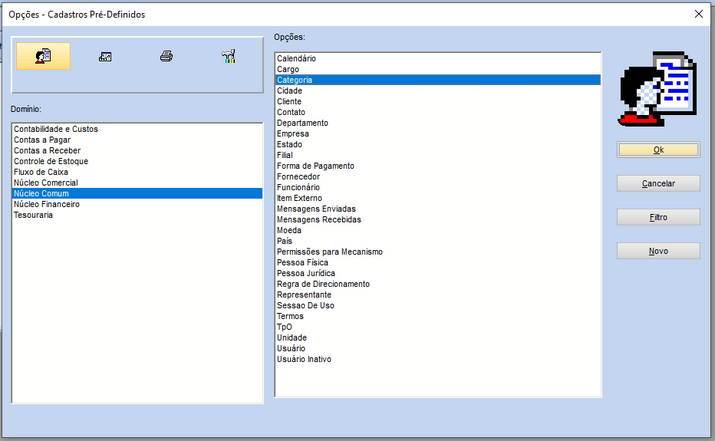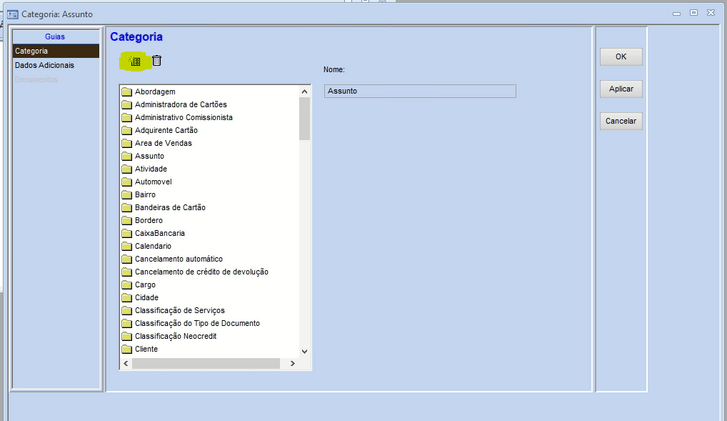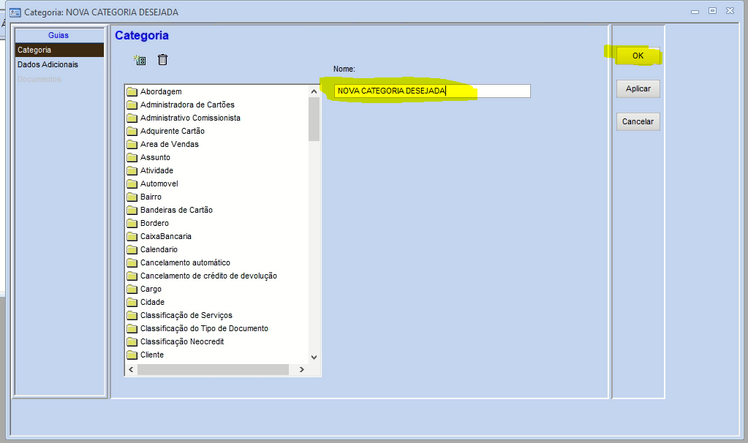Cadastro de categorias: mudanças entre as edições
Ir para navegação
Ir para pesquisar
(Criou página com '<span style="color:#43A4D1"><span style="font-family:poppins,sans-serif">'''Este artigo irá demonstrar como realizar o processo de sangria no fechamento de caixa.'''</span></span> ==<span style="color:#43A4D1"><span style="font-family:poppins,sans-serif"><b>Tutorial</b></span></span>== <div> ===<span style="color:#8A8A99"><span style="font-family:poppins,sans-serif">PASSO 1</span></span>=== Primeiro iremos acessar no fechamento de caixa o menu: '''Operações >> Regi...') |
Sem resumo de edição |
||
| Linha 1: | Linha 1: | ||
<span style="color:#43A4D1"><span style="font-family:poppins,sans-serif">'''Este artigo | <span style="color:#43A4D1"><span style="font-family:poppins,sans-serif">'''Este artigo demonstra como realizar o cadastro de uma nova categoria no sistema. Esse processo é essencial, pois a categoria organiza informações fundamentais que impactam diretamente em diversas operações, como o cadastro das naturezas de operações utilizadas em notas fiscais, a ficha livre de crediário e a aba ''Dados Adicionais'' na categoria de cliente.'''</span></span> | ||
==<span style="color:#43A4D1"><span style="font-family:poppins,sans-serif"><b>Tutorial</b></span></span>== | ==<span style="color:#43A4D1"><span style="font-family:poppins,sans-serif"><b>Tutorial</b></span></span>== | ||
<div> | <div> | ||
===<span style="color:#8A8A99"><span style="font-family:poppins,sans-serif">PASSO 1</span></span>=== | ===<span style="color:#8A8A99"><span style="font-family:poppins,sans-serif">PASSO 1</span></span>=== | ||
Primeiro iremos acessar no | Primeiro iremos acessar no financeiro: '''Cadastros >> Núcleo Comum >> Categoria''' | ||
[[Arquivo: | [[Arquivo:Cadastro categoria financeiro.png|nenhum|miniaturadaimagem|715x715px]] | ||
===<span style="color:#8A8A99"><span style="font-family:poppins,sans-serif">PASSO 2</span></span>=== | ===<span style="color:#8A8A99"><span style="font-family:poppins,sans-serif">PASSO 2</span></span>=== | ||
Clicar no botão <nowiki>''Novo''</nowiki> [[Arquivo:Nova categoria.png|nenhum|miniaturadaimagem|727x727px]] | |||
[[Arquivo: | |||
===<span style="color:#8A8A99"><span style="font-family:poppins,sans-serif">PASSO 3</span></span>=== | ===<span style="color:#8A8A99"><span style="font-family:poppins,sans-serif">PASSO 3</span></span>=== | ||
Informar o nome da categoria e clicar em '''OK''' | |||
[[Arquivo:Nova categoria nome.png|nenhum|miniaturadaimagem|748x748px]] | |||
</div> | |||
[[Arquivo: | |||
</div> | |||
[[Categoria:Financeiro]] | [[Categoria:Financeiro]] | ||
Edição atual tal como às 09h09min de 19 de agosto de 2025
Este artigo demonstra como realizar o cadastro de uma nova categoria no sistema. Esse processo é essencial, pois a categoria organiza informações fundamentais que impactam diretamente em diversas operações, como o cadastro das naturezas de operações utilizadas em notas fiscais, a ficha livre de crediário e a aba Dados Adicionais na categoria de cliente.